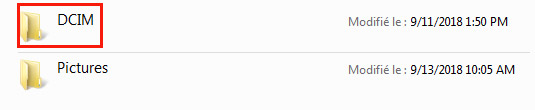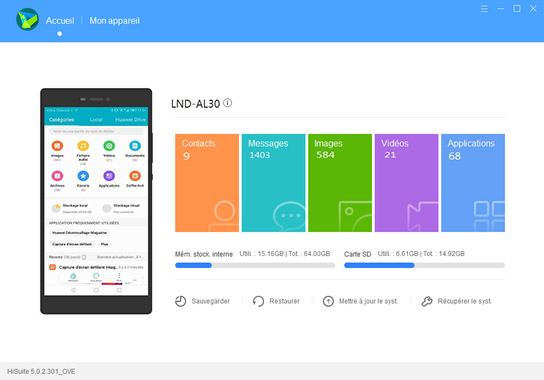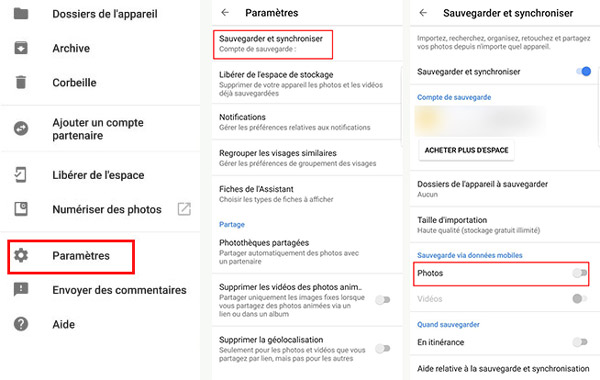Comment sauvegarder des photos Huawei avec succès
Avec le développement de la technologie de téléphonie portable, les gens sont de plus en plus habitués à prendre des photos avec un téléphone, afin de pouvoir enregistrer à tout moment les beaux et des précieux moments de la vie. Surtout pour les téléphones Huawei, la caméra est son avantage. Bien qu'il soit pratique de prendre des photos avec un téléphone mobile, à cause de l'espace de stockage limité du téléphone, il est impossible de stocker un grand nombre de photos. De plus, ces précieuses photos peuvent être facilement supprimées en raison de clics incorrects ou de mises à jour du système. En vue de débarrasser ces problèmes, il faudrait mieux apprendre à sauvegarder les photos souvent, de sorte que nous puissions les restaurer dans la sauvegarde, même si elles sont perdues. Dans cet article, nous allons présenter quatre façons en détail de sauvegarder des photos Huawei.

Partie 1: Sauvegarder des photos Huawei vers PC avec le câble USB
L'utilisation du câble USB est la méthode couramment utilisée, et il n'a pas besoin d'installer d'autres programmes. Mais il est doté d'un désavantage, des catégories des données ne sont pas claires.
Étape 1 Connectez votre Huawei à l'ordinateur à l'aide du câble USB.
Étape 2 Sur l'ordinateur, vous pourrez voir votre Huawei dans la rubrique Périphériques amovibles, et l'ouvrez.
Étape 3 Dans le fichier DCIM/Pictures/Camera, sélectionnez des photos que vous voulez sauvegarder, et ensuite les copiez dans le dossier de l'ordinateur.
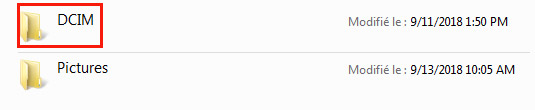
Partie 2: Sauvegarder des photos Huawei vers PC avec FoneLab pour Android
Aiseesoft - FoneLab pour Android est capable de nous aider à transférer des données Huawei vers l'ordinateur. Ainsi, il est également un moyen efficace de sauvegarder des photos Huawei vers PC. En outre, ce programme permet de récupérer des données supprimées depuis téléphone Android.
FoneLab pour Android
- Sauvegarder les données Android, comme Huawei, Samsung, sur PC ou Mac.
- Supporter des fichiers divers, tel que photos, vidéos, audio, SMS, contacts, etc.
- Récupérer les données supprimées depuis presque tous les téléphones/cartes SD/tablettes Android.
Étape 1 Ouvrez ce programme, et sélectionnez « Récupération de Données Android » sur l'interface principale.

Étape 2 Cochez « Galerie » et « Photothèque » dans la catégorie Média, et puis cliquez sur « Suivant ».

Étape 3 Après le processus de balayage, on pourra voir des photos existantes sur Huawei. Et choisissez des photos à sauvegarder pour mettre des photos Huawei sur PC.

Partie 3: Sauvegarder des photos Huawei vers PC avec Hisuite
Hisuite, créé par Huawei, est destiné à gérer et à transférer des données sur Huawei. C'est également un moyen pratique de sauvegarder des photos Huawei.
Étape 1 Ouvrez ce programme, et connectez Huawei avec ce logiciel par le câble USB.
Étape 2 Dans l'interface, on peut voir des données sur Huawei et cliquez sur « Sauvegarder ».
Étape 3 Sélectionnez « Images » > « Sauvegarder ».
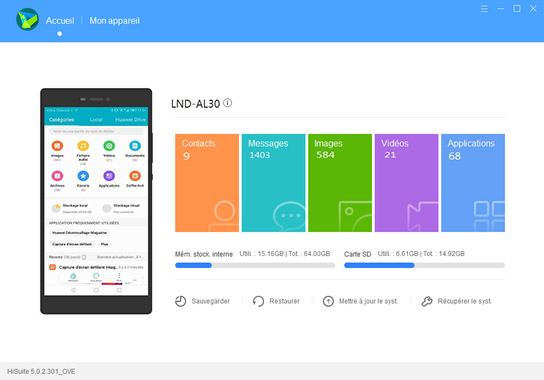
Partie 4: Sauvegarder des photos Huawei dans le cloud par Google Photos
A part la sauvegarde des photos sur PC, il est possible de les sauvegarder dans le cloud par Google. Et envers des photos, on peut utiliser Google Photos pour effectuer sa sauvegarde. Cependant, cette façon a besoin de connecter à Internet.
Étape 1 Accédez à cette application sur Huawei.
Étape 2 Touchez « Paramètres » > « Sauvegarder et synchroniser ».
Étape 3 Sous la catégorie Sauvegarde via données mobiles, glissez le bouton présentant « Photos ».
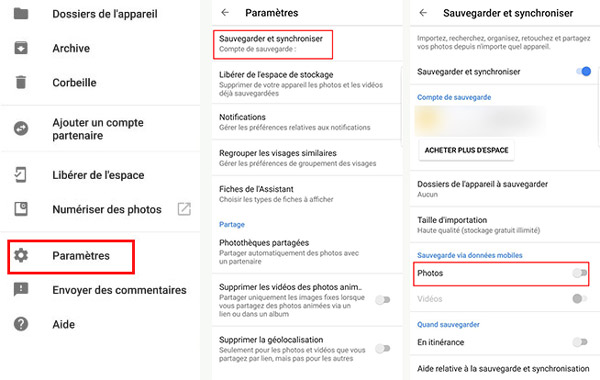
Conclusion
Dans ce tutoriel, il a présenté des moyens faciles et pratiques de sauvegarder des photos Huawei, certainement, ces méthodes sont aussi utiles pour d'autres téléphone Android. Par ailleurs, au cours du processus de sauvegarde, si on perd des photos en raison de l'opération incorrecte, comment les retrouver ? Ne vous inquiétez pas, nous pouvons employer FoneLab pour Android qui dispose de la fonction de récupérer des données effacées, afin de récupérer des photos supprimées Huawei en évitant de subir de la perte. Dans ces conditions, FoneLab pour Android est plus approprié pour sauvegarder des photos, puisque ce logiciel non seulement présente clairement des données de manière classifiée, mais aussi permet de récupérer des photos effacées.
Que pensez-vous de cet article ?
Excellent
Note : 4,6 / 5 (basé sur 36 votes)